パソコンのデータのみを外部に持ち出したり、バックアップや動画データの一時保存などに使用する外付けストレージ、または外付けドライブを購入する際にSSDとHDD(ハードディスク)のどちらを購入するか迷ってしまう方もいるかと思いますが、選び方のポイントなどを解説させていただきますので、購入を検討している方は参考にしてみてください。
USB接続の外付けストレージの選び方
外付けストレージ、外付けドライブに必要な速度
PCに内蔵しているストレージがSSDなのか、HDDなのか、NVMeなのかによってデータを転送する事が可能な最大の速度が変わってしまいますが、PCIe3.0×4以上で接続をするNVMeを除けば、SATA3の実効転送速度である600MB/sを超える事はありません。
逆に実効転送速度600MB/sのSATA3端子にアクセス速度が200MB/s程度で頭打ちになるHDDを接続すると、物理的にそれ以上の速度で読み書きをする事が出来ないため、実効転送速度が300MB/sのSATA2で足りてしまいます。
外付けストレージの場合は、外部にHDDやSSDを増設するためのeSATA端子が使われていた時もありましたが、USB3.0の登場でこの規格は廃れ、現在はUSBで接続する外付けストレージが主流になっております。
SATA規格と同様に、USBの規格の違いによる転送速度の差は生じておりますが、現時点で発表済みになっているUSBの規格を以下の表にまとめました。
| USB規格 | 転送速度 | コネクタ形状 | 給電容量 | 発表年 |
| USB 1.0 | 半二重 12 Mbps(1.5MB/s) | Type-A Type-B Mini-A Mini-B Micro-A Micro-B | 500mV | 1996年1月発表 |
| USB 1.1 | 半二重 12 Mbps(1.5Mb/s) | Type-A Type-B Mini-A Mini-B Micro-A Micro-B | 500mV | 1998年9月発表 |
| USB 2.0 | 半二重 480 Mbps(60MB/s) | Type-A Type-B Mini-A Mini-B Micro-A Micro-B | 500mV | 2000年4月発表 |
| USB 3.0 | 全二重 5Gbps(625MB/s) | Type-A Type-B Micro-B Type-C | 900mV | 2008年11月発表 |
| USB 3.1 Gen1 | 全二重 5Gbps(625MB/s) | Type-A Type-B Micro-B Type-C | 900mV | 2008年11月発表 |
| USB 3.2 Gen1 | 全二重 5Gbps(625MB/s) | Type-A Type-B Micro-B Type-C | 900mV | 2008年11月発表 |
| USB 3.1 Gen2 | 全二重 10 Gbps(1.25GB/s) | Type-A Type-B Type-C | 1000mA (USB PDは1.5A~3A) | 2013年8月発表 |
| USB 3.2 Gen2 | 全二重 10 Gbps(1.25GB/s) | Type-A Type-B Type-C | 1000mA (USB PDは1.5A~3A) | 2013年8月発表 |
| USB 3.2 Gen2×2 | 全二重 20 Gbps(2.5GB/s) | Type-C | 1000mA (USB PDは1.5A~3A) | 2017年9月発表 |
| USB 4 | 全二重 40Gbps(5GB/s) | Type-C | 1000mA (USB PDは1.5A~3A) | 2019年9月発表 |
USB 3.0
USB 3.1 Gen 1 ← 従来のUSB 3.0のこと
USB 3.1 Gen 2 ← USB 3.1で新しく拡張
USB 3.2 Gen 1 ← 従来のUSB 3.0, USB 3.1 Gen 1のこと
USB 3.2 Gen 2 ← USB 3.2で新しく拡張(2レーン)
USB 3.2 Gen 2×2 ← USB 3.2で新しく拡張(2レーン)
USB 3.0以降は何のこっちゃ?みたいな事になっていますが、USB 3.0からUSB 3.2 Gen1までは名称が違うだけなので、転送速度は全く同じです。
USBは端子形状さえ合えば下位互換性のあるインターフェイスであるため、外部ストレージが500MB/sの最大速度を出せるSSDだとしても、USB2.0に接続すれば60MB/sしか出ませんし、2GB/sの最大速度を出せるNVMeやM.2SSDを、USB 3.0や3.1に接続しても625MB/s以上の速度は出ないのです。
最近のPCであれば、USB 3.0以降を採用している製品がほとんどなので、2.5インチSSDを内蔵した外付けSSDであっても充分な速度を出せるようにはなっていますが、USB2.0を採用している古いPCなどは注意が必要です。
また、最近のPCで搭載されるようになったNVMe M.2 SSDをベースにした外付けストレージは1GB/s以上の速度が出るので、1.25GB/s以上の速度を出せるUSB 3.1 Gen2 (USB 3.2 Gen2)以上の規格でType-C端子じゃないと充分な速度を出せない場合があります。
ただし、速度は出なくても下位互換性はあるので、USB2.0やUSB3.0のType-Aに変換して使用する事は可能です。
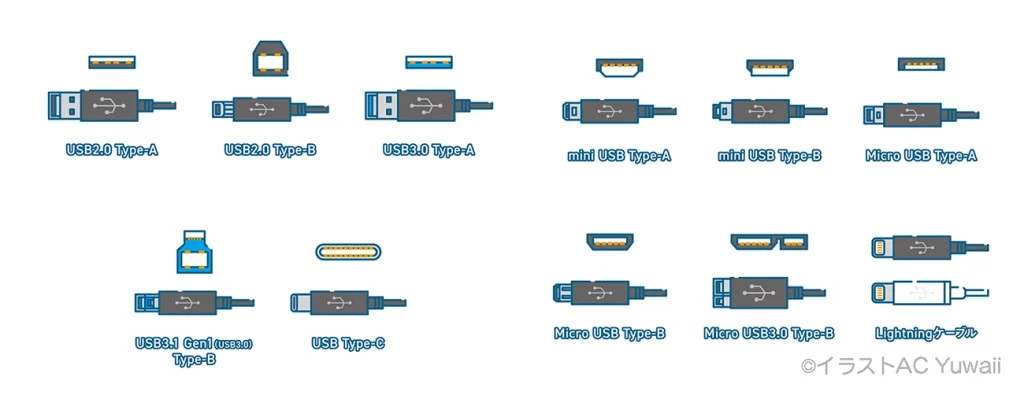
USB Type-C以外は形や色が違うから分かりやすいけど、Type-Cに限ってはどの規格なのか分かりにくいのがネックで、USB Type-Cの2.0なんてケーブルも普通に販売している件についてはご注意下さい。
SSDとHDDどちらを選択する?
HDDやSSD、最近はNVMeを内蔵した外付けSSDなどがありますが、結局どれを選べば良いのか迷う方も多いかと思います。
最近のHDDは200MB/sから220MB/sぐらいの速度が出る製品もあるので、h.264やh.265の映像データであれば8K解像度じゃない限りは読み書きでつまずく事はありません。
Apple ProResなどの不可逆 映像圧縮フォーマットはファイルサイズが大きくビットレートも高めなので、最大でも200MB/sしか出ないHDDの速度ではファイルの読み込みが追いつかず、コマ送りのように再生されてしまう事があります。
録画したテレビ番組やビデオデータなどを大量に保存する場合は、ファイルサイズが大きい不可逆 映像圧縮フォーマットを使うわけではないため、ハードディスクで保存をしても再生に支障が出る事はありません。
デメリットとしては、クラッシュなどの物理的障害が発生すると読み書きが出来なくなったり、駆動音が気になってしまう点もありますが、3.5インチの外付けHDDであればコンセントから電源を取らないと起動すらできません。
SSDは、記憶素子にフラッシュメモリが用いられているため、ハードディスクのような駆動音が無く、消費電力の少なさからコンセントから電源を供給する必要がありません。
SSDはHDDのアクセス速度と比較して5倍以上早く、大容量データの転送も早く終わらせる事も出来る反面、1GBあたりの単価がとても高く、また容量も最大2TB以内の小容量な製品がほとんどです。
SSDの2TBの価格で、HDDの10TBを購入できるぐらいの価格差はあるので、使用する容量やアクセスに必要な速度を照らし合わせてHDDを買うかSSDを買うかを選択した方が良いのかもしれません。
私の場合は大きな映像データをHDDの保存して、高速読み出しが必要な場合は、そのデータだけをSSDに移して映像の編集をしていますので、保存用の外付けHDDと実行用のSSDで使い分けをする運用方法をオススメしております。
つまり常に読み込むわけではない映像のアーカイブのような大容量データはHDDに保存し、編集のために高速で実行する必要がある時にのみ、SSDにデータを移するような使い方をしているのですが、大容量HDD9台に対して実行用のSSDは1台、システム用にNVMeを使用しているので、頻繁にアクセスするような場所程高速にアクセスできるようなシステムで運用をしています。
オススメの外付けSSD

SanDisk SSD 外付け 1TB USB3.2Gen2 読出最大1050MB/秒
【Amazon.co.jp限定】SanDisk SSD 外付け 1TB USB3.2Gen2 読出最大1050MB/秒 防滴防塵 SDSSDE61-1T00-GH25 ...

Crucial X6 外付け SSD 1TB 【PS5/PS4 動作確認済み】
Crucial(クルーシャル) X6 外付け SSD 1TB 【PS5/PS4 動作確認済み】 USB Type-C 最大読込速度800MB/秒 正...

WD ポータブルSSD 1TB グレー USB3.2 Gen2 My Passport SSD 最大読取り1050 MB/秒
ウエスタンデジタル(Western Digital) WD ポータブルSSD 1TB グレー USB3.2 Gen2 My Passport SSD 最大読取...

トランセンド 外付けSSD 1TB USB3.1 Gen2 最大1050MB/秒
トランセンドジャパン トランセンド 外付けSSD 1TB【PS4/PS5/Xbox One 動作確認済み】USB3.1 Gen2 最大1050...
オススメの外付けHDD

WD デスクトップHDD 6TB USB3.0 WD Elements Desktop 外付けハードディスク
WD デスクトップHDD 6TB USB3.0 WD Elements Desktop 外付けハードディスク / WDBBKG0060HBK-JESN メーカー...

エレコム 外付けハードディスク HDD 4TB テレビ録画 PC ファンレス設計 静音 縦置き/横置き ブラック ELD-STV040UBK
エレコム 外付けハードディスク HDD 4TB テレビ録画 PC ファンレス設計 静音 縦置き/横置き ブラック ELD-S...
まとめ
あまりにもUSBの規格が増えすぎて正直分かりにくくなってきている現状ではありますが、高速な外付けドライブを選ぶ場合はPCのUSB端子の最大転送速度内に収まるSSDを選べば無駄が出ないでしょう。
映像データなどの大きなファイルを沢山扱うような場合は、1GBあたりの単価が安いHDDを選択した方がお得にはなります。
この記事では、SSDとHDDの選び方とUSBの規格について説明させていただきました。










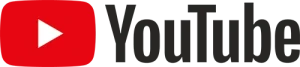



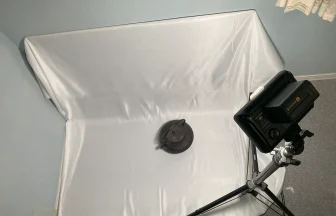


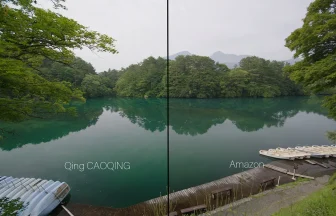



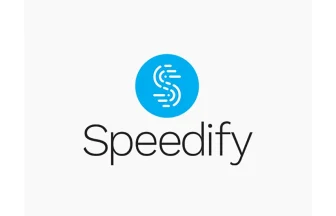














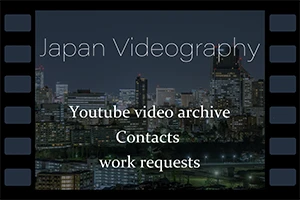

この記事へのコメントはありません。